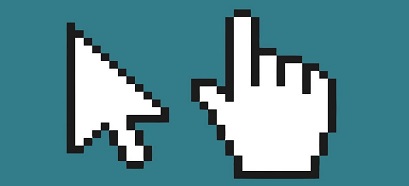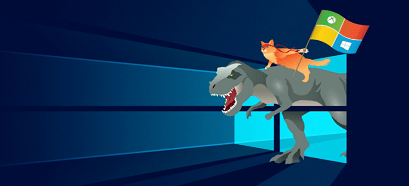Bạn đã biết cách loại bỏ tên của các icon ngoài màn hình Desktop chưa?
Bạn đang tự hỏi tại sao phải làm như vậy đúng không?
Vâng, thông thường, nếu bạn sử dụng cách sắp xếp icon theo mặc định của máy tính Windows thì bạn không bao giờ nghĩ đến chuyện ẩn tên đi làm gì cả.
Nhưng nếu bạn đang sử dụng thanh Dock để hiển thị icon hoặc là bạn sử dụng bộ hình nền máy tính có kệ icon thì việc ẩn tên là cực kỳ cần thiết.
Bởi nó sẽ giúp Desktop hiển thị đẹp mắt hơn và tinh tế hơn.
Okay, ngay bây giờ chúng ta sẽ vào phần nội dung chính của bài viết này nhé.
Mục Lục Nội Dung
I. Hướng dẫn loại bỏ tên của các icon ngoài màn hình Desktop
Có khá nhiều cách để làm điều này, nhưng bên dưới là 2 cách đơn giản nhất, không cần phải sử dụng bất cứ công cụ hay phần mềm nào cả.
Cách #1. Sử dụng bảng mã có sẵn
Bước 1. Bạn nhấn chuột phải vào icon mà bạn muốn loại bỏ tên => sau đó chọn Rename.
Hoặc bạn click vào icon => nhấn phím F2 hoặc FN + F2 trên bàn phím cũng được.
Bước 2. Tiếp tục, nhấn chuột phải một lần nữa trong khung name => sau đó chọn Insert Unicode control character => rồi chọn 1 trong 17 mã như hình bên dưới.
Bước 3. Đó, ngay lập tức tên của icon đó sẽ bị ẩn đi.
Bạn làm tương tự với các icon còn lại, mỗi icon bạn nên sử dụng một mã nhé. 17 mã tương ứng với 17 icon.
Tất nhiên, bạn vẫn có thể sử dụng lại các mã nếu nó không báo trùng lặp.
Hiện tại mình đã mở cửa Blog Chia Sẻ Kiến Thức Store ! – bán phần mềm trả phí với mức giá siêu rẻ – chỉ từ 180.000đ (bản quyền vĩnh viễn Windows 10/11, Office 365, 2021, 2016… và nhiều phần mềm bản quyền khác). Bảo hành full thời gian sử dụng nhé !
Cách #2. Sử dụng ký tự đặc biệt ALT
Cách này cũng khá là đơn giản, bạn cũng nhấn chuột phải vào icon cần xóa tên => chọn Rename.
Tiếp theo, bạn nhấn tổ hợp phím ALT + 255 hoặc ALT + 666 < xem thêm Bảng ký tự đặc biệt ALT dùng trong Game>
LƯU Ý:
Trước khi sử dụng tổ hợp phím thì bạn hãy bật NumLock trước nhé. Bạn nhấn giữ phím ALT rồi nhấn nhanh các phím tiếp theo.
Bạn làm tương tự với các icon tiếp theo, nhưng với icon thứ 2 thì bạn cần phải nhấn 2 lần, tức là nhấn ATL + 255 và tiếp tục nhấn ATL + 255 phát nữa. Đến icon thứ 3 thì nhấn 3 lần…
Bởi bản chất của việc này là thay tên icon hiện tại bằng 1 kí tự trống, nhấn 1 lần là 1 ký tự trống, nhấn 2 lần chúng ta sẽ có 2 ký tự trống.. để không bị trùng tên.
II. Lời kết
Vâng, như vậy là mình đã hướng dẫn rất chi tiết cho bạn thủ thuật loại bỏ tên của icon ngoài màn hình Desktop rồi nhé.
Hi vọng thủ thuật nhỏ này sẽ hữu ích với bạn, chúc thành công nhé !
Đọc thêm:
- Làm thế nào để xóa mũi tên bên cạnh icon Shortcut trên Windows?
- Cách xóa bỏ icon khiên vàng cạnh Shortcut phần mềm Windows
- Cách ẩn icon mũi tên xanh trên tập tin, thư mục Windows 10
- Làm thế nào để ẩn toàn bộ icon ngoài màn hình Desktop?
- Thay đổi icon, biểu tượng của Folder, shortcut.. trên màn hình máy tính
Kiên Nguyễn – Blogchiasekienthuc.com
 Blog Chia Sẻ Kiến Thức Máy tính – Công nghệ & Cuộc sống
Blog Chia Sẻ Kiến Thức Máy tính – Công nghệ & Cuộc sống